段落設置一般都是點選操作,雖然看起來挺方便,但是效率真是感人啊,每次都要操作一下,非常麻煩。實際上,Word還有一種快捷鍵設置方法,通過快捷鍵操作能極大提升段落編號效率。不過這個功能不知道為什么被隱藏起來了,這就需要我們先手動啟用。
打開一個Word文檔,點擊開始菜單選擇“選項”,切換到“自定義功能區”,在右側找到鍵盤快捷方式選擇“自定義”。
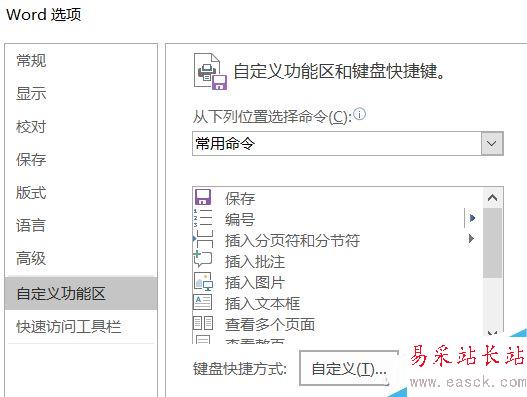
在自定義鍵盤界面中點選“‘開始’選項卡”右側“命令”中找到“NumberingGallery”選項,這就是自動編號的功能了。接下來,單擊“請按新快捷鍵”將自定義快捷鍵錄入到Word中,我們這里使用Ctrl+M。其實大可不必擔心快捷鍵會與其他功能沖突,因為還需要選擇快捷鍵的適用范圍。錄入好快捷鍵后,點擊下方的“將更改保存到”下拉菜單,選中新建的Word文檔,這樣,Ctrl+M設置快捷鍵添加編號的功能就會被限定在這個文檔中,哪怕是另外打開一個Word文檔都不會生效。確認無誤后,先點擊“指定”生效再點擊“關閉”,否則不會實現。
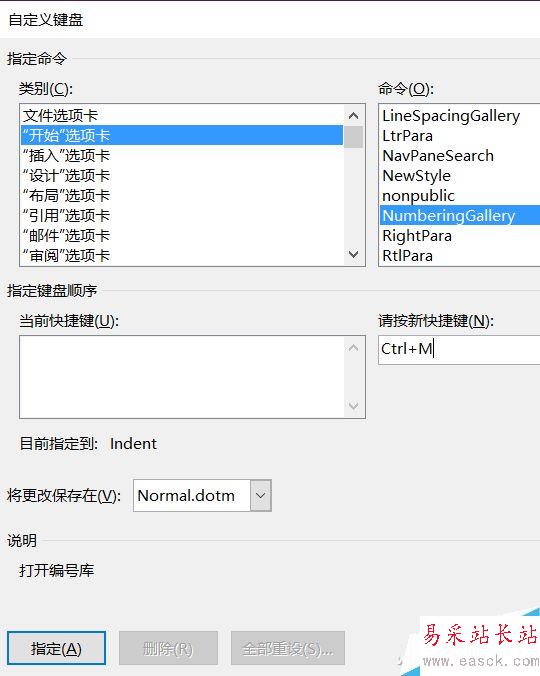
這時,新建的Word文檔中,點擊光標在需要添加編號的地方按下Ctrl+M快捷鍵,Word就能自動為其添加編號了,這要比手動輸入方便得多。
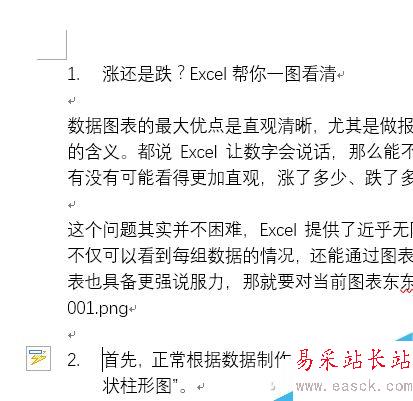
新聞熱點
疑難解答